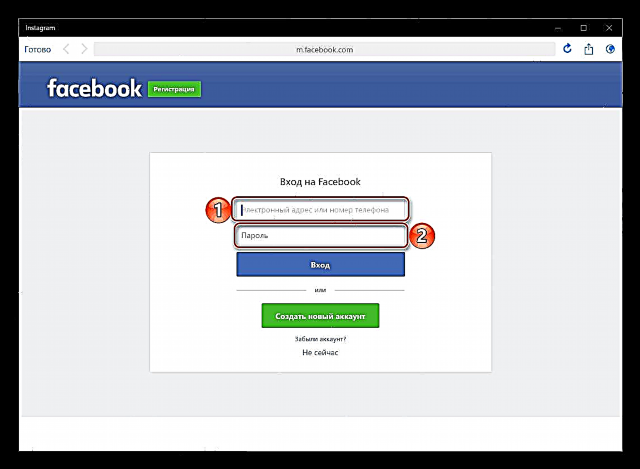Instagram wis suwe diduweni dening Facebook, mula ora kaget yen jaringan sosial iki ana gandhengane. Dadi, kanggo registrasi lan wewenang saksampune, akun saka kaloro bisa uga digunakake. Kaping pisanan, ngilangi kabutuhan nggawe lan ngelingi jeneng pangguna lan tembung sandhi anyar, sing akeh pangguna minangka keuntungan sing ora bisa ditolak.
Maca uga: Cara ndhaptar lan mlebu ing Instagram
Kita wis ngomong babagan carane ndhaptar ing Instagram banjur mlebu menyang akun Sampeyan langsung ing artikel iki, kita bakal ngobrol babagan nggunakake profil Facebook kanggo tujuan kasebut.
Waca uga: Cara ndhaptar lan mlebu menyang Facebook
Wewenang Facebook
Kaya sing sampeyan ngerteni, Instagram minangka layanan lintas platform. Iki tegese sampeyan bisa ngakses kabeh fitur jaringan sosial iki ing browser apa wae ing PC (preduli saka OS sing wis diinstal) utawa ing aplikasi seluler (Android lan iOS). Umume pangguna luwih seneng karo opsi kapindho, nanging kita bakal mbahas saben wong.
Opsi 1: Aplikasi Ponsel
Kaya sing wis dituduhake ing ndhuwur, Instagram kasedhiya kanggo nggunakake piranti seluler sing mbukak rong sistem operasi sing paling populer - iOS lan Android. Logging menyang akun liwat akun Facebook sampeyan wis ditindakake miturut algoritma ing ngisor iki:
Cathetan: Prosedur otorisasi ditampilake ing ngisor iki ing conto iPhone, nanging ing smartphone lan tablet saka kamp sing ngelawan - Android - kabeh rampung persis.
- Kanggo nindakake iki, sampeyan kudu mbukak aplikasi Instagram. Ing sisih ngisor jendela, klik tombol kasebut Mlebu karo Facebook.
- Layar bakal miwiti mbukak kaca sing kudu ngetik alamat email (nomer ponsel) lan sandhi kanggo akun Facebook.
- Sawise ngetik data sing bener lan nunggu download, sampeyan bakal bisa ndeleng profil sampeyan.


Pilihan 2: Komputer
Ing komputer, Instagram kasedhiya ora mung minangka versi web (situs resmi), nanging uga aplikasi. Sejatine, sing terakhir mung bisa diinstal dening pangguna Windows 10, sing ana Toko.
Versi web
Sampeyan bisa nggunakake browser apa wae kanggo ngetik situs Instagram liwat akun Facebook sampeyan. Umumé, prosedur kasebut katon kaya:
- Menyang homepage Instagram ing link iki. Ing panel sisih tengen, klik Mlebu karo Facebook.
- Blok wewenang bakal dimuat ing layar, lan sampeyan kudu nemtokake alamat email (ponsel) lan sandhi saka akun Facebook sampeyan.
- Sawise mlebu, profil Instagram bakal ditampilake ing layar.
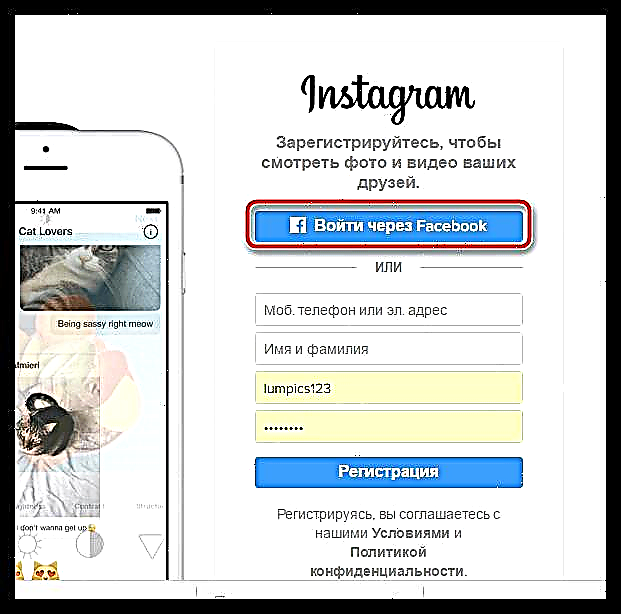

Aplikasi resmi
Ing sawetara program lan game sing kurang ditemtokake ing Microsoft Store (Windows 10), uga ana klien resmi ing jaringan sosial Instagram, sing cukup cocog kanggo panggunaan sing nyaman ing PC. Login Facebook ing kasus iki bakal ditindakake analogi kanthi langkah-langkah ing ndhuwur.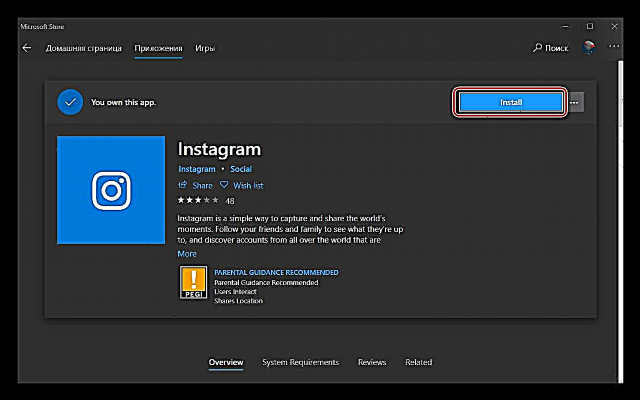
Deleng uga: Cara nyiyapake Toko ing Windows 10
- Miwiti aplikasi sapisanan sawise instalasi, klik tautan sing lagi wae ditemtokake Mlebu, sing ditandhani ing gambar ing ngisor iki.
- Klik sabanjure ing tombol Mlebu karo Facebook.
- Ketik jeneng pangguna (alamat email utawa nomer telpon) lan sandhi saka akun Facebook ing kolom sing disedhiyakake kanggo iki,
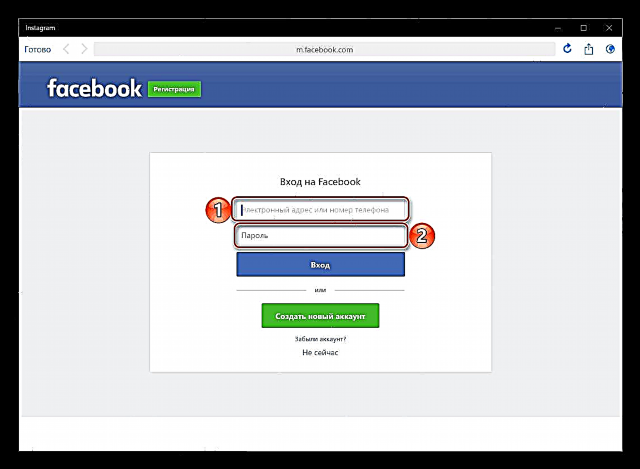
banjur klik tombol Mlebet. - Ing browser sing dibangun ing aplikasi kasebut, versi seluler jaringan sosial bakal didownload. Konfirmasi login menyang akun kanthi ngeklik tombol OK ing jendela sing nyembul.
- Sawise didownload cekak, sampeyan bakal nemokake dhewe ing kaca utama Instagram kanggo PC, sing katon padha karo aplikasi kasebut.



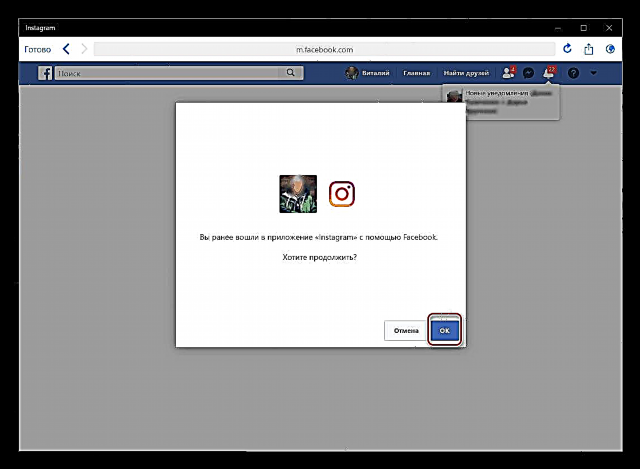

Kesimpulan
Kaya sing sampeyan ngerteni, ora dadi masalah gedhe kanggo mlebu ing Instagram liwat Facebook. Kajaba iku, iki bisa ditindakake ing smartphone utawa tablet nganggo Android lan iOS, uga ing komputer sing nganggo Windows 10 lan versi sadurunge (sanajan ing kasus terakhir bakal dikonfirmasi mung kanggo situs web). Muga-muga materi iki migunani kanggo sampeyan.